6 lietas, kuras nedrīkst aizmirst, dublējot iPhone
Miscellanea / / February 27, 2022

Daudziem no mums iPhone tālruņos ir dati par visu mūsu dzīvi. No jūsu mazuļa attēliem līdz saulrietam pludmalē, kuru jūs neatceraties. Ir kontakti, pasts un neaizmirstiet arī lietotnes.
Visu šo datu zaudēšana nozīmē zaudēt daļu savas dzīves. Tāpēc šajā rakstā jūs uzzināsit, kā droši dublēt savus vērtīgos datus pirms pārejas uz jaunu iOS atjauninājumu vai jaunu iPhone. Jo, kā mēs tagad zinām, jauns iOS atjauninājums ne vienmēr ir ideāls.
Taču šis padoms var būt noderīgs pat tad, ja jūs to nedarāt un vienkārši vēlaties būt drošs. Pēdējais, ko vēlaties, ir pazaudēt 2 gadus mazuļu attēlus, jo esat iekritis tālruni ūdenī.
1. Pārbaudiet, vai kontaktpersonas, ziņojumi un kalendāri ir dublēti pakalpojumā iCloud (vai Gmail)
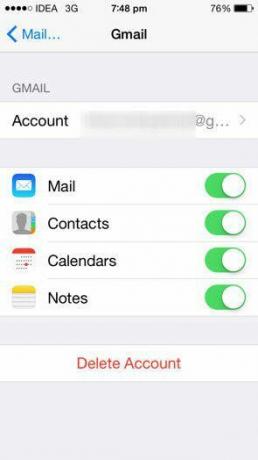
Kontakti, ziņas un kalendāri veido jūsu dzīvi. Iet uz Iestatījumi -> Pasts, Kontakti, Kalendārs un atlasiet kontu, kuru izmantojat datu saglabāšanai — iCloud vai Gmail, un pārliecinieties Kontakti, Kalendāri, Piezīmes un Pasts ir ieslēgti.
2. Dublējiet attēlus mākonī (bet ne tikai fotoattēlu straumē)
Ceļš Fotoattēlu straume pakalpojumā iCloud Darbības ir tādas, ka tas 30 dienas glabās līdz 1000 fotoattēliem mākonī. Tas nozīmē, ka, ja jūsu fotoattēlu kopijas nav kaut kur saglabātas diskā un iPhone atjaunināšanas laikā tiek izdzēsti visi jūsu dati, jūsu 2 mēnešus vecie fotoattēli ir pazuduši uz visiem laikiem.
Tas kļūst labāks ar iCloud disks operētājsistēmā iOS 8 bet līdz tam fotoattēlu augšupielādei vislabāk ir izmantot Dropbox vai citus pakalpojumus, piemēram, Google+ fotoattēlus vai pat OneDrive. Lieliskā lieta šajās lietotnēs ir tā, ka tām ir automātiskās augšupielādes funkcija. Tas nozīmē, ka, izmantojot Wi-Fi, lietotnes automātiski augšupielādēs jūsu uzņemtos fotoattēlus mākonī. Jums pat nav jāatver lietotne.

Dropbox sāks ar 2 GB, savukārt OneDrive nodrošinās 15 GB sāknēšanai, kā arī papildu krātuvi, ieslēdzot automātisko kameras augšupielādi.
3. Dublējiet attēlus Mac datorā, izmantojot attēlu tveršanu
Dažreiz vislabāk ir dublēt vērtīgus fotoattēlus un videoklipus vairākās vietās. Jūsu mazulis savus pirmos soļus spers tikai vienu reizi. Un jūs nevēlaties stāstīt savai sievai, kā pazaudējāt 2 gadus mazuļu fotogrāfijas, jo tās visas bija iPhone tālrunī, kad tas nomira.
Ātrākais veids, kā dublēt fotoattēlus Mac datorā, ir izmantot iebūvēto utilītu Attēlu uzņemšana. Tam vajadzētu parādīties, tiklīdz pievienosit savu iPhone, bet, ja tas nenotiek, jūs to atradīsit mapē Programmas.
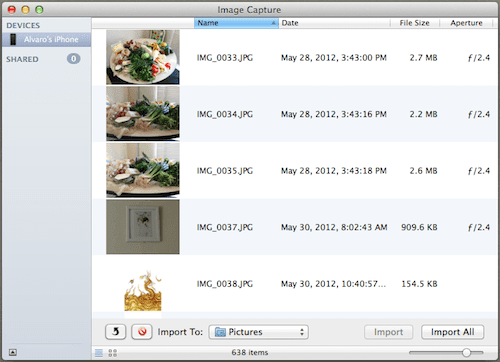
Šajā utilītprogrammā varat atlasīt fotoattēlus, kurus vēlaties saglabāt, to galamērķi, un ar vienu klikšķi visi jūsu fotoattēli tiks droši ievietoti jūsu Mac datora mapē. Tagad, lai būtu īpaši droši, kopējiet tos ārējā cietajā diskā.
4. Dublējiet iPhone fotoattēlus Windows datorā
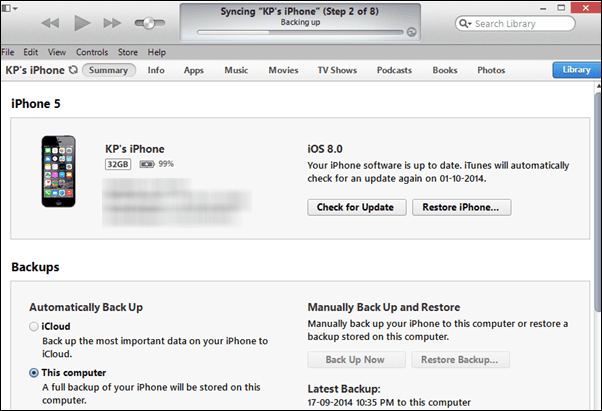
Visu iPhone fotoattēlu un videoklipu dublēšana operētājsistēmā Windows ir vienkārša. Kad iPhone ir savienots ar Windows datoru, atveriet Dators un ar peles labo pogu noklikšķiniet uz sava iPhone diska.

Šajā ar peles labo pogu noklikšķiniet uz izvēlnes atlasiet Importēt attēlus un video un no opcijām atlasiet galamērķi. Ir arī iespēja izdzēst fotoattēlus no ierīces, kad importēšana ir pabeigta.
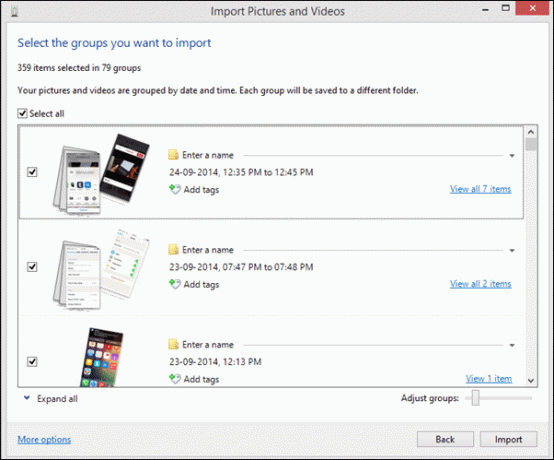
Ja nevēlaties importēt visus fotoattēlus un videoklipus, varat veikt dubultklikšķi uz iPhone diska, pārlūkot mapes un manuāli kopēt un ielīmēt attēlus savā diskā.
5. Dublējiet visu iPhone iTunes
Apple piedāvā tikai 5 GB bezmaksas vietas iCloud. Tas attiecas uz visu jūsu iPhone/iPad dublējumu. Droši var teikt, ka to nevar dublēt visi jūsu datiem.
Vislabāk ir izvilkt šo USB kabeli, pievienot savu iPhone savam Mac/PC, palaist iTunes un veikt pilnīgu ierīces dublējumu. Šis dublējums klonēs visu jūsu ierīci, tāpēc pat tad, ja veicat tīru atjaunošanu jaunākajai iOS 8 versijai, varat viegli atjaunot lietotnes un lietotņu datus. Šī dublēšana var noderēt arī tad, kad veicat jaunināšanu uz jaunu iPhone, bet vēlaties pārnēsāt visas lietotnes, datus un iestatījumus.
6. Dublējiet iPhone datus bez iTunes
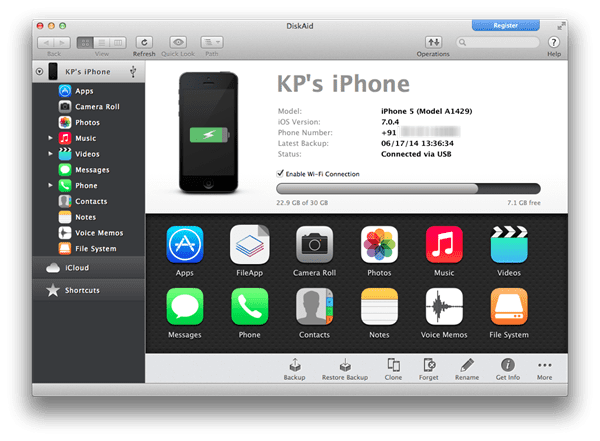
Foršs padoms: Vai jums nepatīk iTunes? Nu, jums tas nav jāizmanto. Tālāk skatiet mūsu rokasgrāmatas par datu dublēšanu bez iTunes.
– Kā dublēt un atjaunot lietotnes ar datiem operētājsistēmā iOS bez iTunes
– Kā pārsūtīt videoklipus un citus multivides failus uz jūsu iPhone vai iPad bez iTunes
– Izmantojiet iTools, lai pārsūtītu lietotnes uz savu iPhone, neizmantojot iTunes
Kā jūs dublējat?
Kā pārliecināties, ka jūsu vērtīgie dati ir drošībā? Paziņojiet mums tālāk sniegtajos komentāros.
Augšējais attēls, izmantojot Šons Makentijs.
Pēdējo reizi atjaunināts 2022. gada 23. februārī
Iepriekš minētajā rakstā var būt ietvertas saistītās saites, kas palīdz atbalstīt Guiding Tech. Tomēr tas neietekmē mūsu redakcionālo integritāti. Saturs paliek objektīvs un autentisks.



